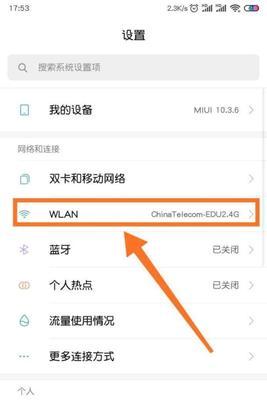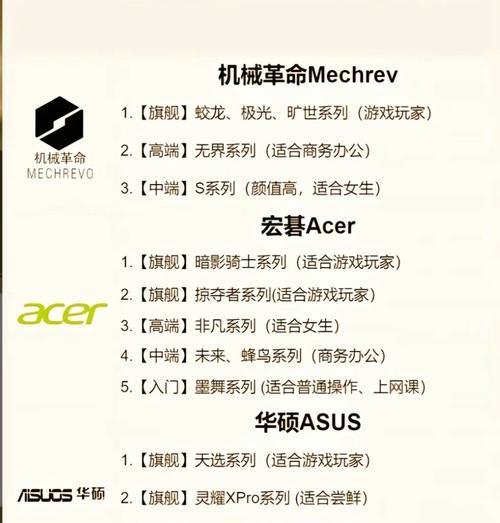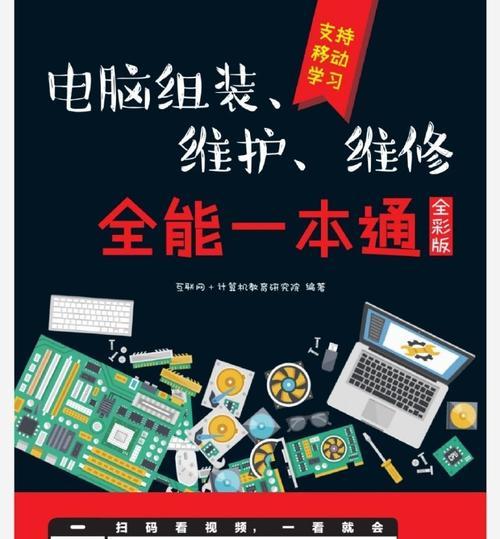笔记本电脑直播高配设置方法是什么?
在数字时代,直播已成为了一种流行的娱乐和社交方式,越来越多的人希望使用笔记本电脑来进行高质量的直播。但直播过程中,经常碰到配置不足、画面卡顿、声音失真等问题。如何设置笔记本电脑才能进行高质量的直播呢?本文将详细讲解笔记本电脑直播的高配设置方法,并提供一些实用技巧和常见问题的解决方案。
一、直播前的硬件准备
在深入了解设置之前,先确保你的笔记本电脑拥有适合直播的硬件配置。直播需要处理器、内存、显卡、网络等关键硬件的优秀性能。
1.1处理器和内存
一个强大的处理器是直播的前提条件。至少应选择IntelCorei7或AMDRyzen7以上级别的CPU。至于内存,16GBRAM是基础配置,如果你的直播软件需要运行其他程序,那么32GB会更加稳妥。
1.2显卡
如果你计划进行游戏直播,那么一块性能优秀的独立显卡是必不可少的。NVIDIAGeForceRTX系列或AMDRadeonRX系列显卡对于直播来说是个不错的选择。
1.3网络连接
网络稳定性直接决定了直播的流畅度。建议使用有线网络连接,至少保证100Mbps的上传速度。如果使用WiFi,需要确保路由器支持5GHz频段,并且信号稳定。

二、软件设置
硬件准备完毕后,接下来是软件设置。软件设置能帮助你优化直播过程,减少卡顿和延迟。
2.1选择直播软件
OBSStudio(OpenBroadcasterSoftware)是目前最流行的开源直播软件之一,它的设置相对复杂,但功能强大,能满足专业直播需求。还有TwitchStudio、XSplit等软件也值得尝试。
2.2配置OBSStudio
2.2.1选择合适的分辨率和帧率
对于直播来说,推荐使用1080p分辨率和60帧率的设置,但这需要较强的硬件支持。如果是入门级硬件,可以适当降低分辨率和帧率。
2.2.2设置编码器
使用NVIDIA的NVENC或AMD的VCE进行硬件编码能够大幅减轻CPU的压力。在OBS中,你可以选择“工具”->“选项”->“高级”->“视频”,在编码器选项中选择相应的硬件编码器。
2.2.3调整输出设置
输出设置中,需要设置合适的比特率。一般来说,3000Kbps对于1080p的直播是比较合适的。这里需要注意的是,比特率的设置要根据你的网络上传速度来调整。
2.3音频设置
音频同样重要,确保你的麦克风质量足够高,并且在OBS中进行音量控制和声音效果的设置,比如降噪、混响等。

三、直播时的网络优化
在直播前做好网络优化可以有效减少延迟和卡顿。
3.1关闭不必要的后台应用程序
确保在直播期间关闭所有不必要的应用程序,避免它们占用网络和系统资源。
3.2使用网络优化工具
可以使用一些网络优化工具,比如设置网络优先级,或者限制后台程序的上传速度,以保证直播软件的网络使用不受干扰。

四、直播中的注意事项
4.1监控性能指标
在直播过程中,使用任务管理器或系统内置的性能监控工具,观察处理器使用率、内存占用和网络传输速率。确保所有指标都保持在安全范围内。
4.2应对突发情况
即使准备再充分,直播中也可能会遇到意外情况。建立应急预案,如预先录制好紧急提示音或者准备一些插播的内容,以防万一。
4.3保持互动
直播不仅仅是分享内容,更重要的是与观众的互动。确保你的摄像头画面质量良好,并通过聊天工具与观众实时交流。
五、
笔记本电脑直播高配设置并不是一件一蹴而就的事情,它需要细致的调整和优化。在硬件和软件两方面都做好充足的准备工作,可以大大提高直播质量。记住,每次直播都是一次学习和进步的机会。
经过以上的详细指导,相信你已经对笔记本电脑直播的高配设置有了全面的了解。现在,就去实践这些设置,开始你的直播之旅吧!
版权声明:本文内容由互联网用户自发贡献,该文观点仅代表作者本人。本站仅提供信息存储空间服务,不拥有所有权,不承担相关法律责任。如发现本站有涉嫌抄袭侵权/违法违规的内容, 请发送邮件至 3561739510@qq.com 举报,一经查实,本站将立刻删除。
- 上一篇: 全英文投影仪如何使用?使用过程中可能会遇到哪些问题?
- 下一篇: 手机拍照举高技巧?如何拍出好照片?
- 站长推荐
- 热门tag
- 标签列表
- 友情链接